Provavelmente você conhece o recurso “Sempre visível” disponível em alguns programas. Ele permite que você mantenha a janela do programa sempre sobre as outras janelas mesmo quando ela está fora de foco.
Infelizmente, muitos programas não oferecem esse recurso. Uma forma de remediar esse problema é usar o DeskPins, um programa gratuito que lhe permite manter a janela de qualquer programa “sempre visível”.
Deskpins permite que você use o recurso “Sempre visível” na janela de qualquer programa. A utilização do programa é muito simples e uma vez instalado, ele é executado em segundo plano na bandeja do sistema.
Quando quiser manter a janela de um programa sempre visível, basta você clicar no ícone do DeskPins na bandeja do sistema e fixar o “alfinete” exibido na janela do programa que você quer manter “sempre visível”.
Ao fazer isso, a janela do programa será mantida sempre sobre as outras janelas, mesmo quando ela não estiver focada. O Deskpins funciona de forma semelhante ao recurso “Sempre visível” de outros programas.
As janelas fixadas exibirão um alfinete vermelho na barra de título. Para remover o alfinete, passe o mouse sobre ele e clique no pequeno X exibido. Isso irá desabilitar o recurso sempre visível na janela do programa.
Ele também suporta “teclas de atalhos” e tudo o que você precisa fazer é pressionar “Ctrl+F11” e clicar na janela para mantê-la sempre visível sobre as outras janelas e pressionar “Ctrl+F12” para remover o alfinete.
Por fim, nas opções do programa você pode configurar o recurso autopin, que permite que você crie regras para fixação automática. Basta criar uma regra e indicar a janela do programa nos campos “Title” e “Class”.
Em resumo, DeskPins é uma ótima opção para quem precisa trabalhar com janelas “sempre visíveis”. Ele funciona muito bem e mesmo sendo executado em segundo plano ele consome apenas 1MB de memória.
Compatível com todas as versões do Windows.

Olá! Prazer em conhecê-lo(a)! Sou o fundador dos sites SoftDownload, TopFreewares e SuperTutoriais. Trabalho há duas décadas com tecnologia e criei esses sites com um objetivo simples: ajudar as pessoas a resolverem problemas e também para apresentar opções gratuitas para você usar no PC e no smartphone. Fique à vontade para explorar e aproveitar o site! Se precisar de qualquer ajuda, é só chamar!

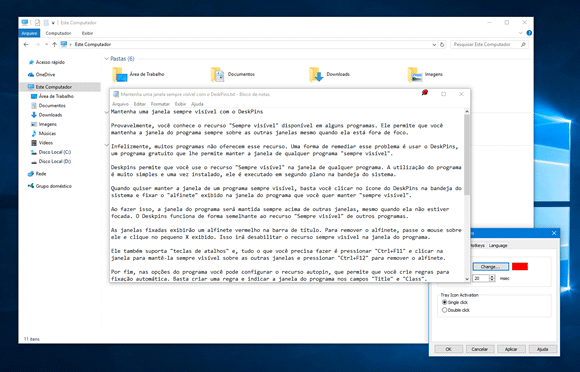
Caiu como uma luva para as minhas tarefas de trabalho.
Grato pela dica.